توضیحات
ویدیو پروژکتور Dell 1210S
ویدئو پروژکتور دل Dell 1210S از دل با فناوری تگزاس اینسترومنت DLP DMD طراحی شده است. برخلاف سایر فناوریها مانند LCD که از سه رنگ اصلی برای تولید تصویر استفاده میکنند، فناوری DLP از هفت رنگ جداگانه استفاده میکند
ویدیو پروژکتور استوک Dell 1210S
مشخصات
آن رزولوشن SVGA (800 x 600)، روشنایی 2500 انسی و نسبت کنتراست 2200:1 می باشد و یک پروژکتور قدرتمند دارید که می تواند چالش نور محیط را برآورده کند و شما را کاملا متحیر کند. اتصال 1210S شامل 2 ورودی VGA، کامپوزیت،
S-video و جک های صوتی است. اگر از 1210S برای اهداف تجاری یا آموزشی استفاده می کنید، بلندگوهای مونو 2 واتی داخلی برای اکثر ارائه ها کافی است.
در نهایت، این پروژکتور همچنین دارای گزینه های نصب روی دسکتاپ و سقف (تجهیزات نصب به طور جداگانه فروخته می شود) با حالت های جلو و عقب برای حداکثر تطبیق پذیری است
ویدئو پروژکتور دل 1210S
دارای روشنایی 2500 انسی لومن و کنتراست بی نظیر 2200:1 میباشد که در نوع خود شدت نور بسیار عالی برای تماشای فیلم و عکس در نور روز و بدون خاموش کردن لامپ ها میباشد
مشخصات پروژکتور استوک دل 1210 این دستگاه را برای کاربری خانگی و کاربری سنگینتری مانند استفاده در مدارس و شرکت ها به خصوص در کافه ها و رستوران ها مناسب کرده است
ویدئو پروژکتور استوک اروپایی دل 1210S از تکنولوژی پیشرفته DLP برای نمایش تصویر استفاده میکند که موجب خرابی بسیار کم و غنای رنگ عالی این دستگاه ویدئو دیتا پروژکتور استوک آمریکایی میگردد
مشخصات فنی ویدئو پروژکتور کارکرده دل Dell 1210S در بخش جزئیات همین وبسایت به طور کامل ذکر گردیده است
یکی از محصولات این کمپانی ویدئو پروژکتور می باشد که دارای کیفیت مطلوبی در محصولات استوک در بازار هستند و برای محصولات استوک برند دل، برند کاملا شناخته شده ای است.
چگونه از پروژکتور دل استفاده می کنید؟
مراحل اتصال لپ تاپ به پروژکتور
مطمئن شوید که رایانه و لپ تاپ شما هر دو خاموش هستند.
کابل ویدئو (معمولاً VGA) را از پورت ویدیوی خارجی لپ تاپ خود به پروژکتور وصل کنید.
پروژکتور خود را به پریز برق متصل کرده و دکمه “روشن” را فشار دهید تا روشن شود.
لپ تاپ خود را روشن کنید.
چگونه پروژکتور دل را خاموش کنم؟
دکمه روشن / خاموش را فشار دهید. دستورالعمل نمایش داده شده در صفحه را دنبال کنید تا به درستی پروژکتور خاموش شود. توجه: پیام “دکمه روشن / خاموش برای خاموش کردن پروژکتور را فشار دهید” روی صفحه ظاهر می شود. پیام پس از 5 ثانیه ناپدید می شود یا می توانید دکمه منو را فشار دهید تا پاک شود.
چگونه روشنایی پروژکتور دل خود را تنظیم کنم؟
برای دسترسی به منوی همه تصاویر ، از فهرست اصلی روی دکمه همه تصاویر کلیک کنید. روشنایی تصویر را تنظیم می کند. دکمه Minus را فشار دهید تا تصویر تاریک شود. دکمه Plus را فشار دهید تا تصویر سبک شود
چگونه کامپیوتر خود را با HDMI به پروژکتور وصل کنم؟
کابل HDMI را به پورت HDMI لپ تاپ خود متصل کرده و کابل را به انتهای دیگر به پروژکتور LCD خود متصل کنید. وقتی کابل را به برق متصل می کنید ، مطمئن شوید که کابل در جای خود ایمن است تا شل نشود. لپ تاپ را روشن کنید. صفحه رایانه یا لپ تاپ شما اکنون باید روی پروژکتور نمایش داده شود
چگونه یک پروژکتور دل را تنظیم مجدد می کنیم؟
برای تنظیم مجدد پروژکتور به کانال پیش فرض کارخانه ، برگه Reset to Default Channel را انتخاب کنید. دکمه prgm را به مدت 3 ثانیه نگه دارید. اکنون پروژکتور و ریموت باید به تنظیمات پیش فرض کارخانه خود برگردند.
چگونه می توان پیش بینی روی دل خود را تغییر داد؟
کلید “Fn” را از صفحه کلید لپ تاپ دل خود نگه دارید و کلید “F8” را فشار دهید. این میانبر صفحه کلید به لپ تاپ شما دستور می دهد فیلم را از صفحه نمایش لپ تاپ به صفحه نمایش خارجی تغییر دهد ، که در این حالت پروژکتور شماست.
چرا لپ تاپ من به پروژکتور متصل نیست؟
بیشتر مشکلات پروژکتورهای استاندارد معمولاً در نتیجه اتصال ضعیف کابل با رایانه میزبان است ، بنابراین اگر نمی توانید نمایشگر رایانه خود را بر روی پروژکتور مشاهده کنید ، اولین چیزی که باید بررسی کنید کابل اتصال دو دستگاه است. اگر هر قسمت فرسوده ای را مشاهده کردید ، کابل را تعویض کنید و دوباره امتحان کنید.
چگونه می توانم صفحه خود را بر روی یک پروژکتور نمایش دهم؟
می توانید یک تصویر آینه ای از آنچه در صفحه رایانه شما است ، نمایش دهید یا صفحه دسکتاپ خود را به تصویر پیش بینی شده گسترش دهید.
کلید آرم ویندوز را روی صفحه کلید نگه دارید.
“P” را فشار دهید تا صفحه پروژکتور ظاهر شود.
برای به اشتراک گذاشتن تصویر در صفحه رایانه و پروژکتور ، “کپی” را کلیک کنید
چرا پروژکتور وارونه است؟
پروژکتورها برای نصب روی سقف وارونه طراحی شده اند. این به پروژکتور اجازه می دهد تا برای مشاهده راحت کمی رو به پایین باشد و بهترین روش برای نصب 99٪ پروژکتورها است. پس از وارونه کردن ، گزینه منویی برای بریدن تصویر از راه درست است.
چگونه می توانم وضوح تصویر را به 1920×1080 افزایش دهم؟
برای دسترسی به قسمت وضوح نمایشگر موجود در قسمت سمت راست صفحه نمایش ، به پایین اسکرول کنید. برای انتخاب وضوح 1920 × 1080 از منوی کشویی موجود برای وضوح نمایش استفاده کنید. دکمه نگه داشتن تغییرات را فشار دهید
چگونه اندازه صفحه نمایش را در یک پروژکتور افزایش می دهیم؟
اگر پروژکتور شامل یک حلقه بزرگنمایی است ، آن را بچرخانید تا اندازه تصویر را بزرگ یا کوچک کنید. اگر پروژکتور شامل دکمه های Wide و Tele است ، دکمه Wide را در صفحه کنترل پروژکتور فشار دهید تا اندازه تصویر بزرگتر شود. دکمه Tele را فشار دهید تا اندازه تصویر کاهش یابد
بهترین قیمت و کیفیت ویدیو پروژکتور استوک شیک و جذاب، بسیار معروف دل Dell با مشخصات متنوع را همین الان از قرمزاستوک سفارش دهید.













































































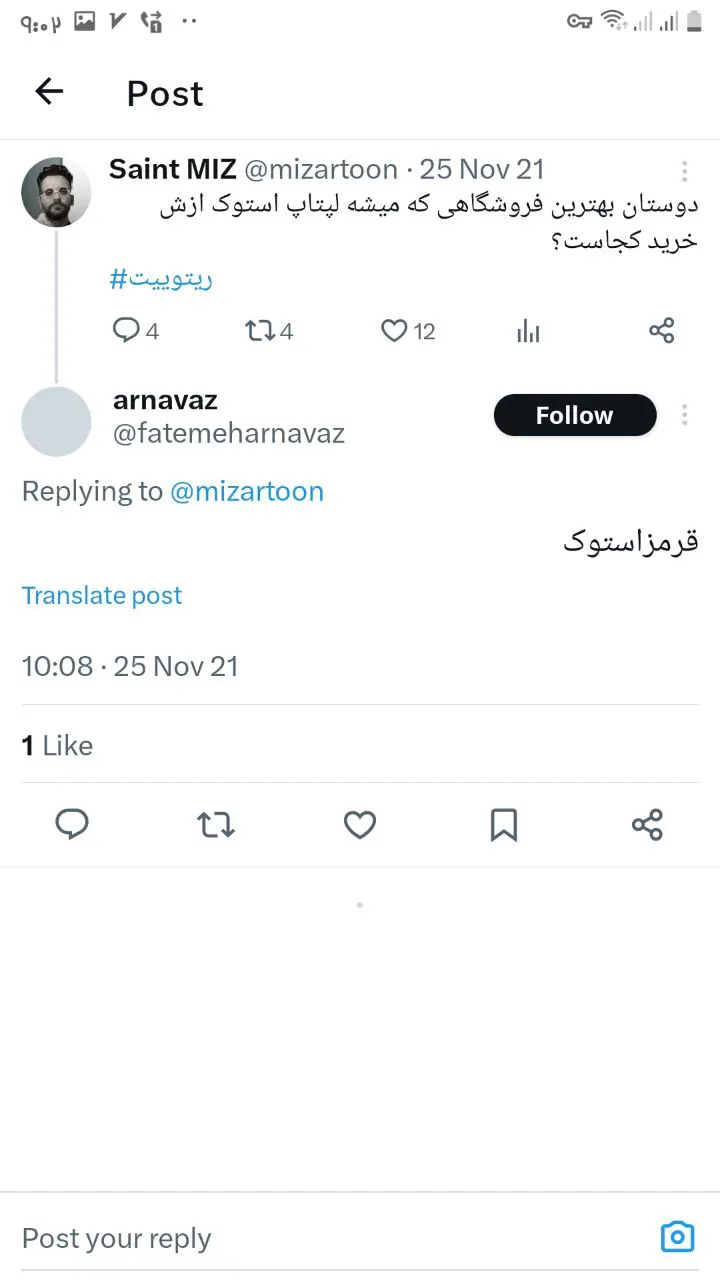

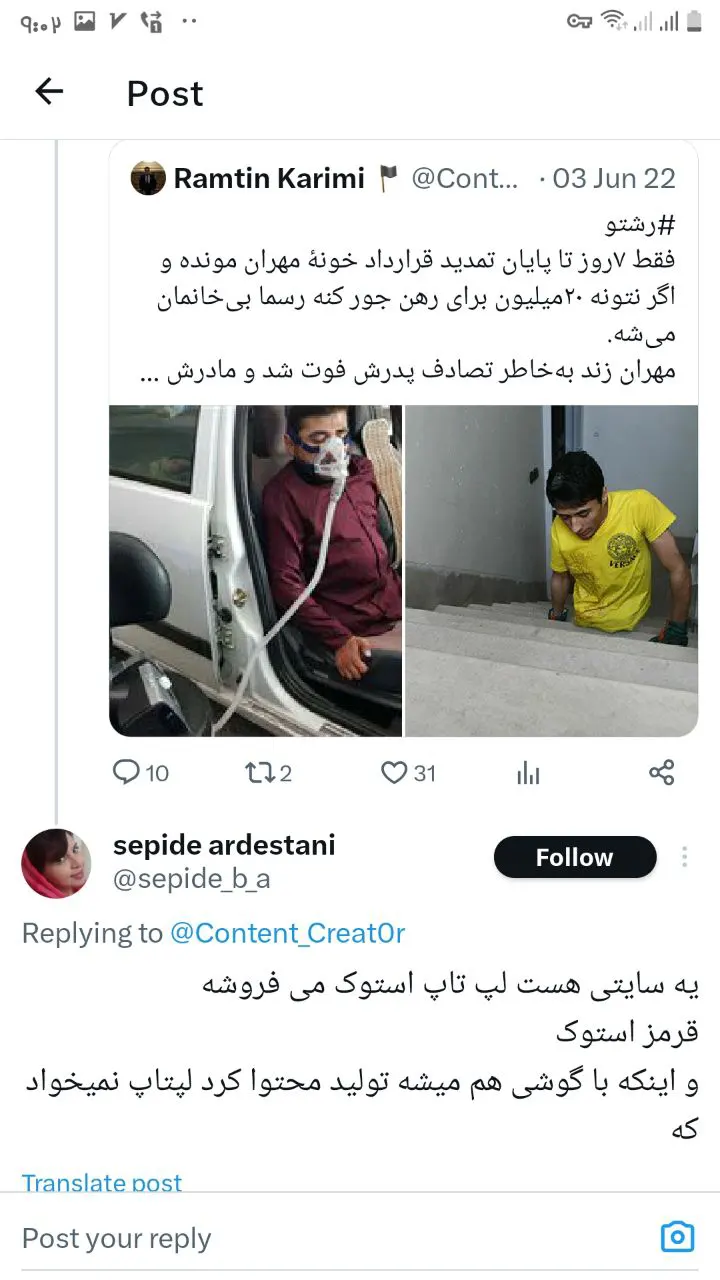
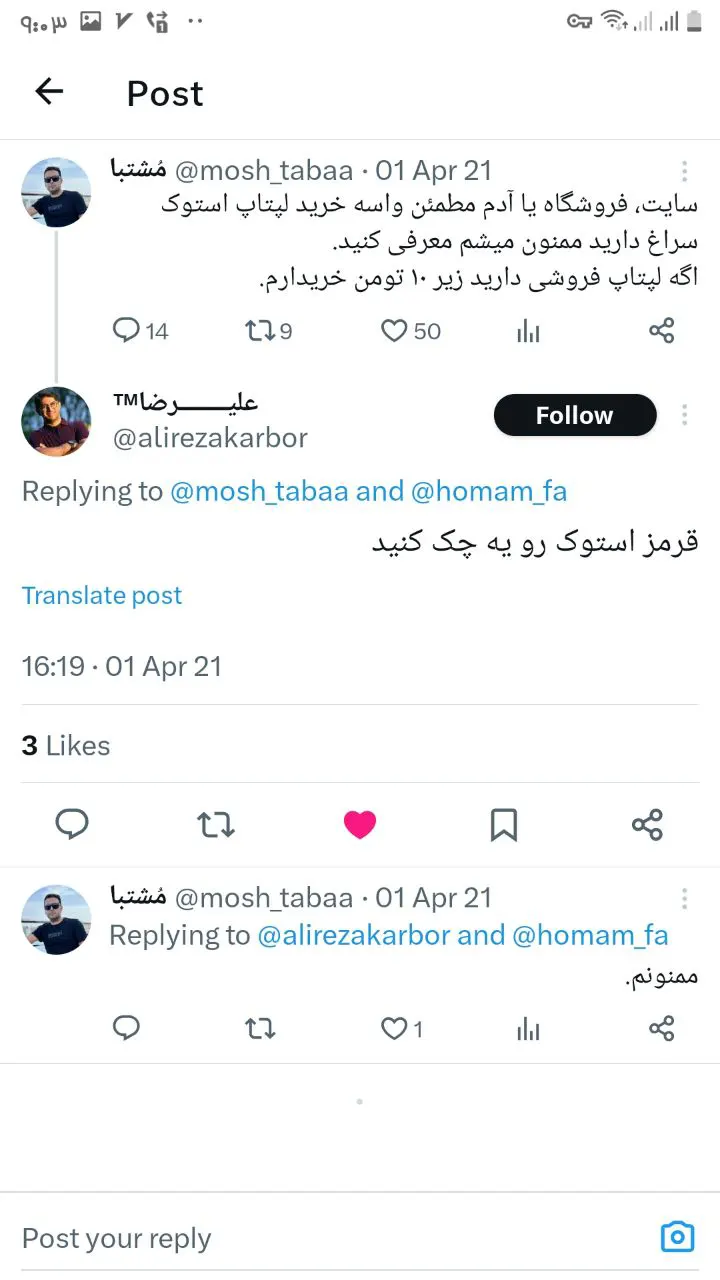
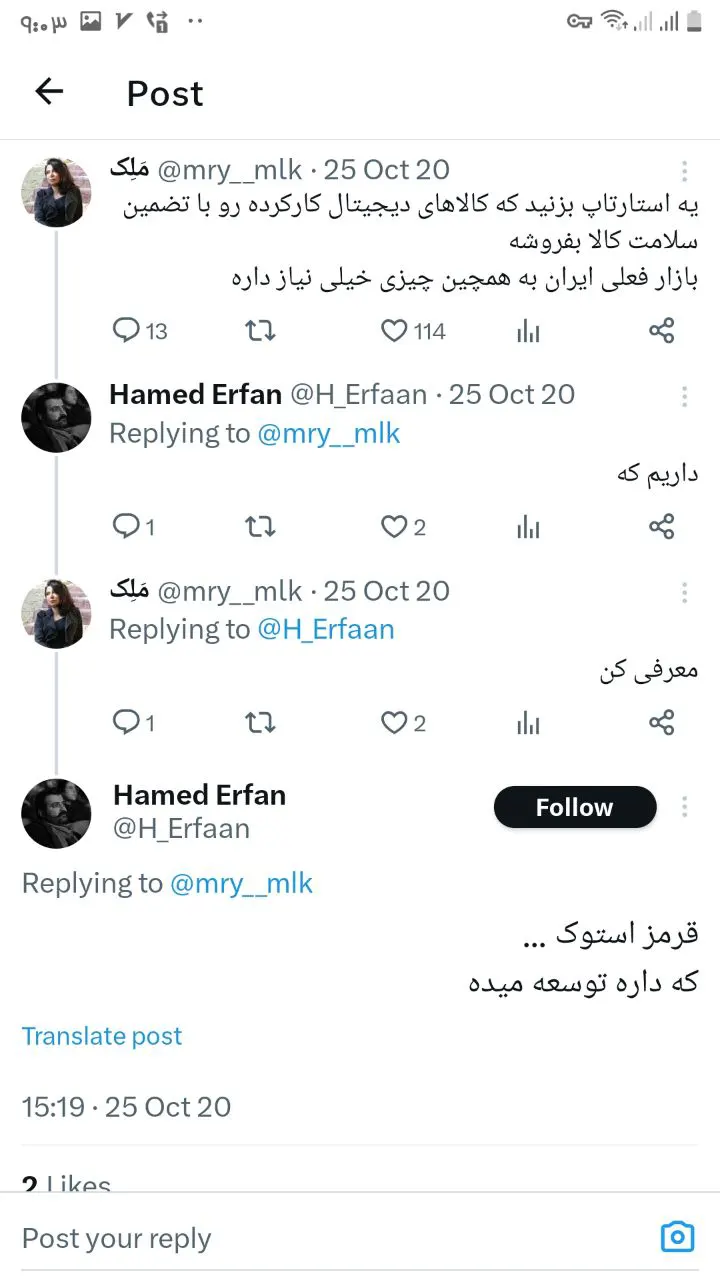

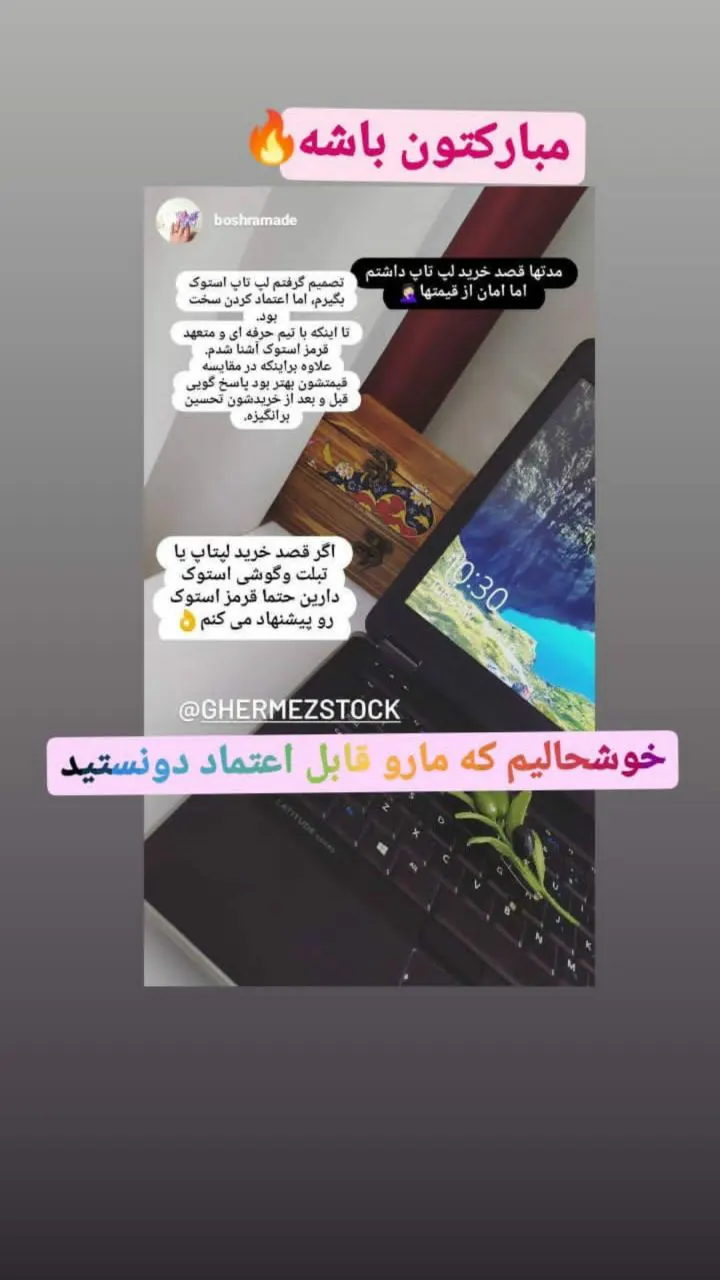
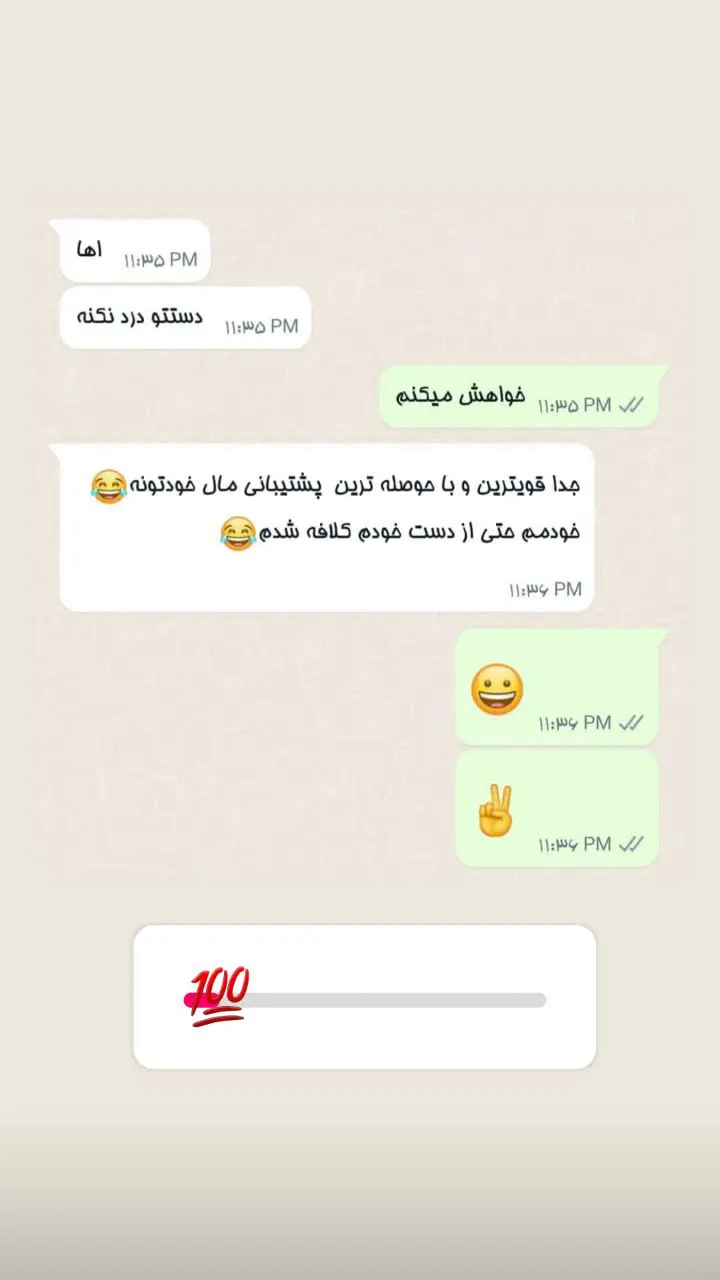
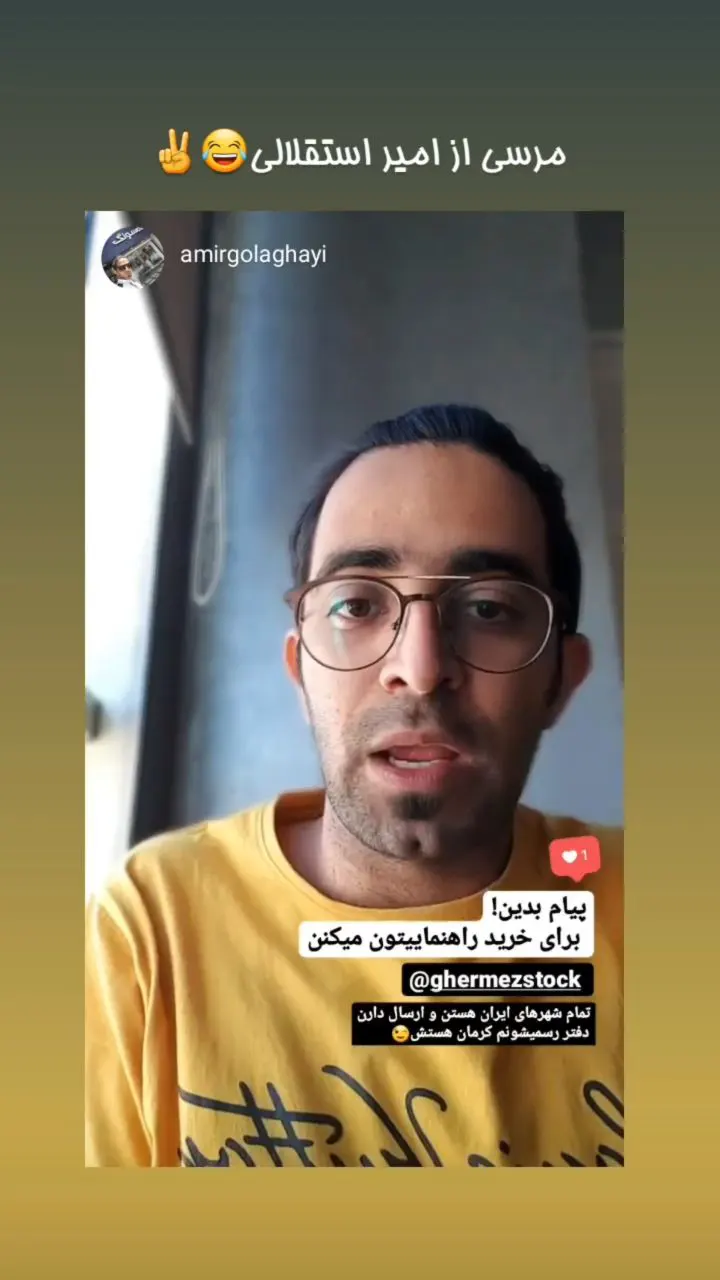
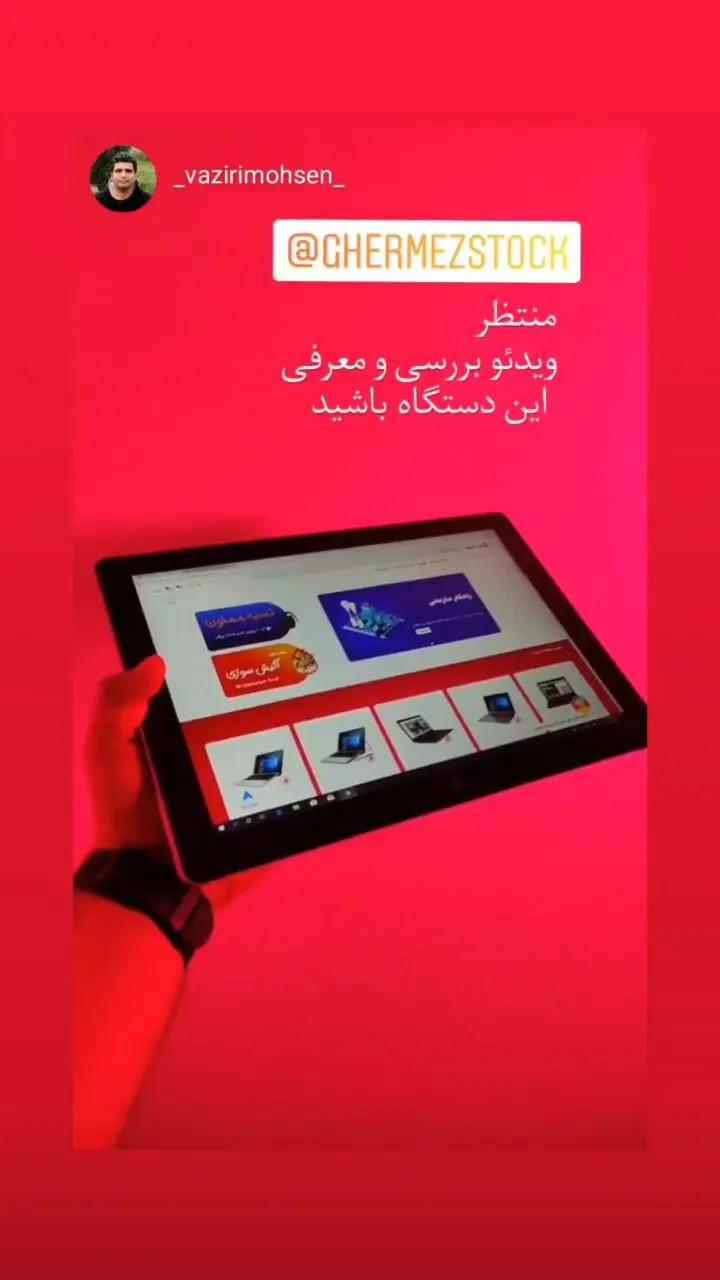

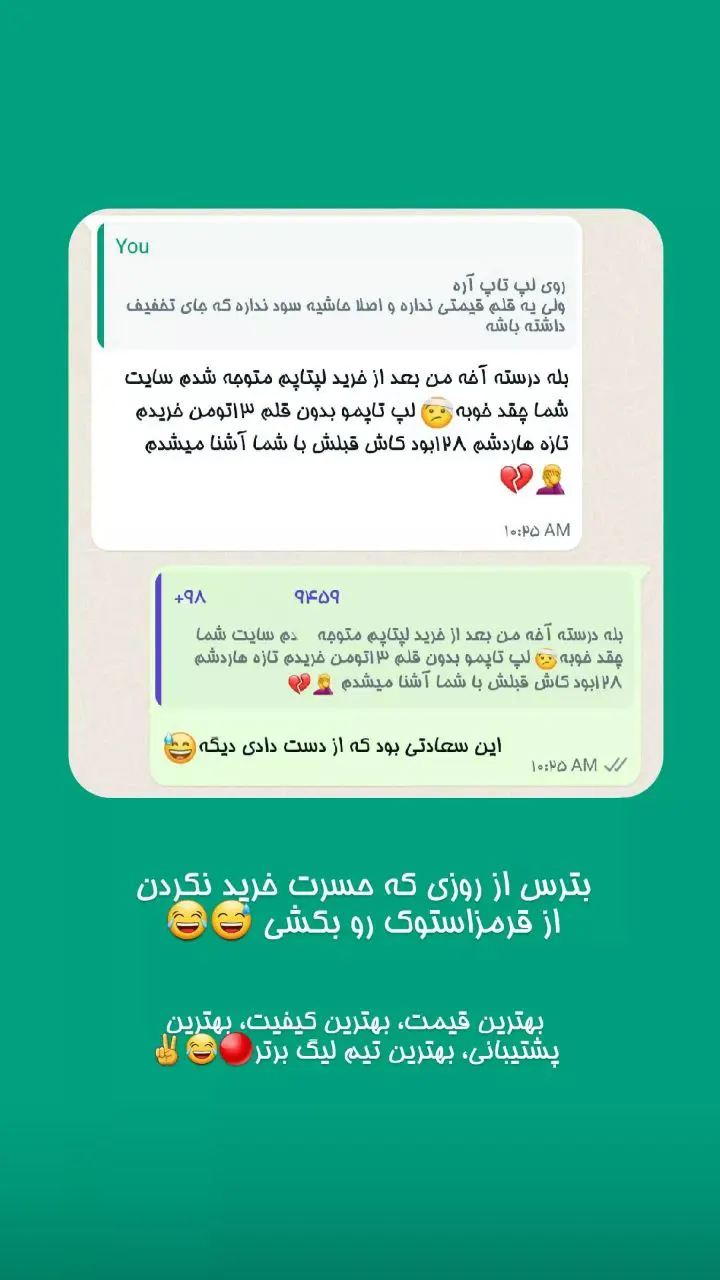
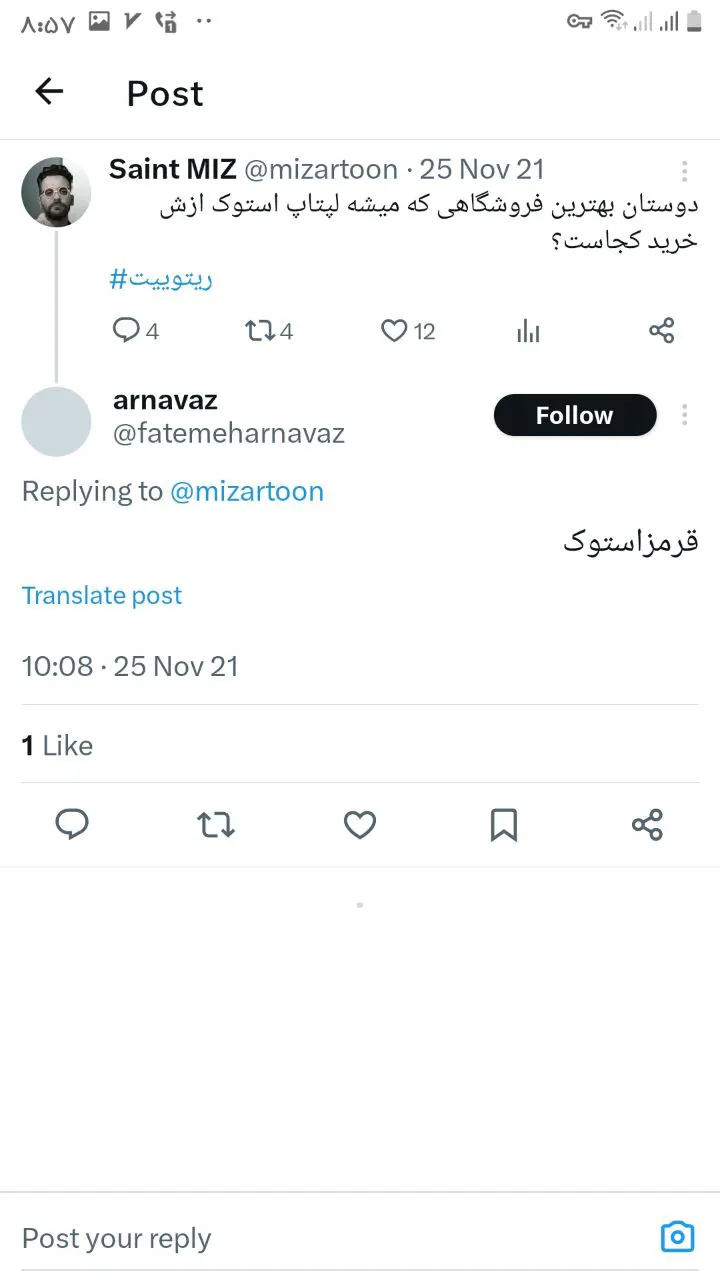
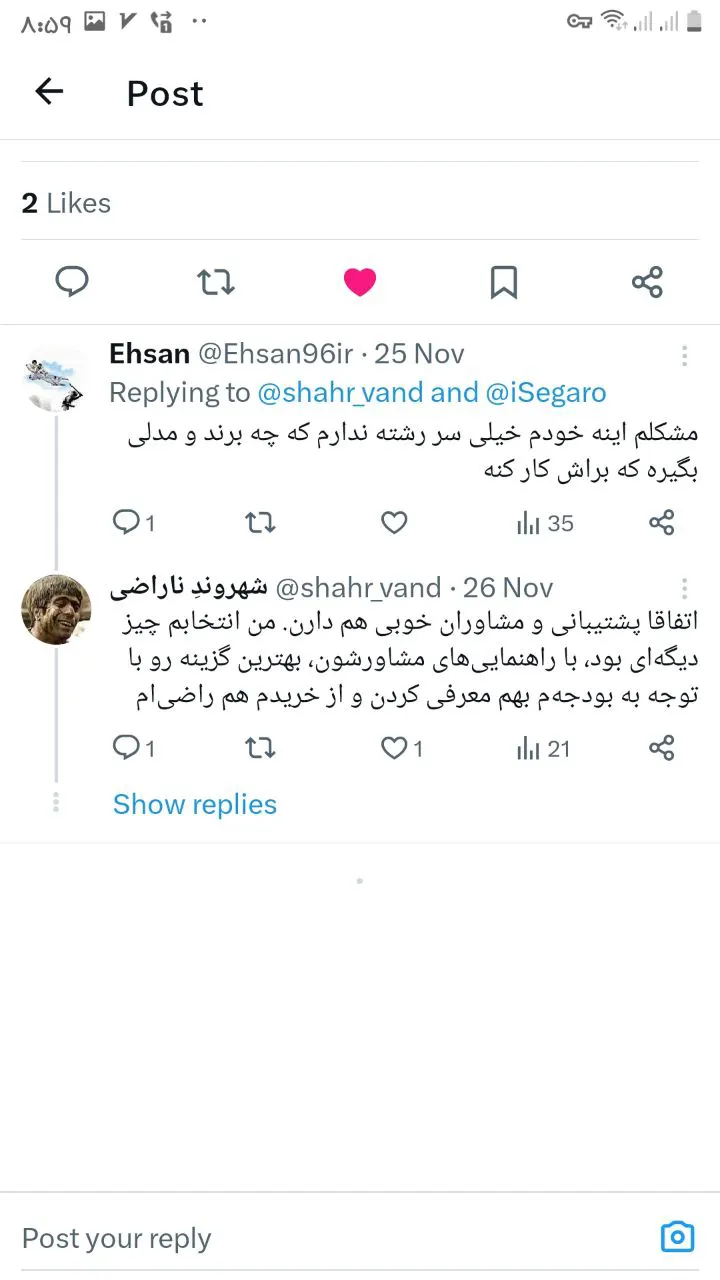
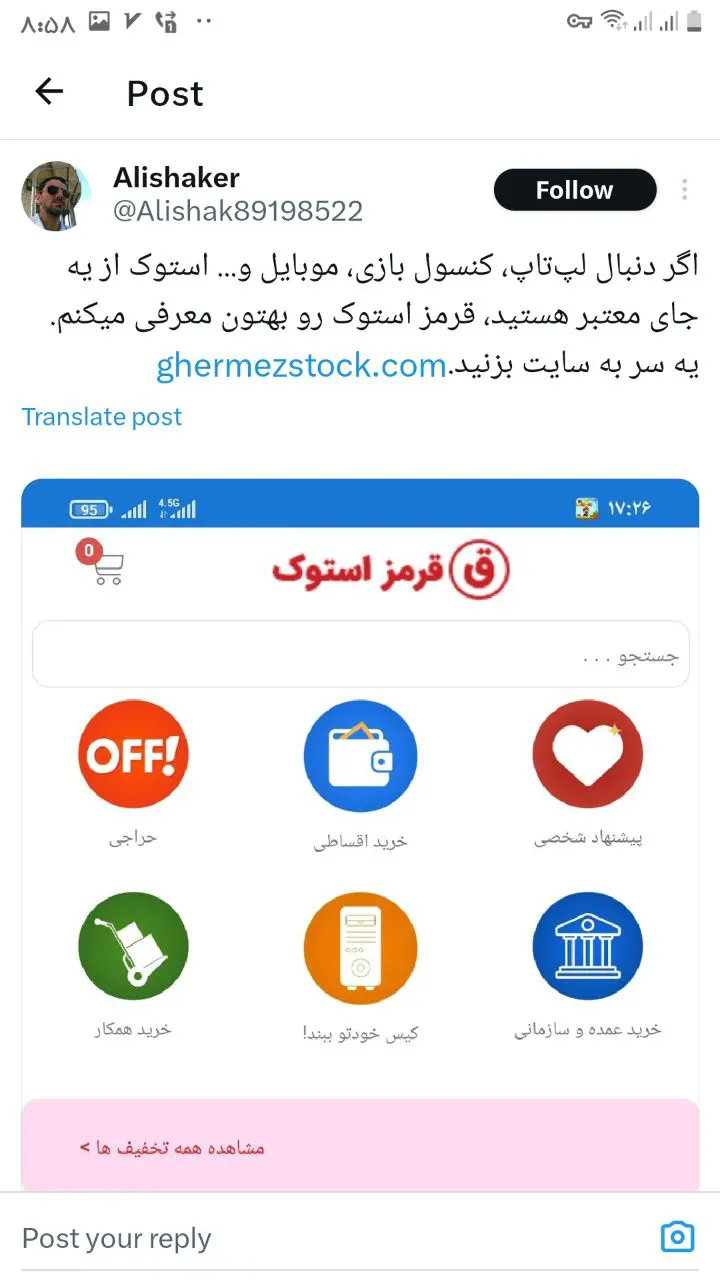
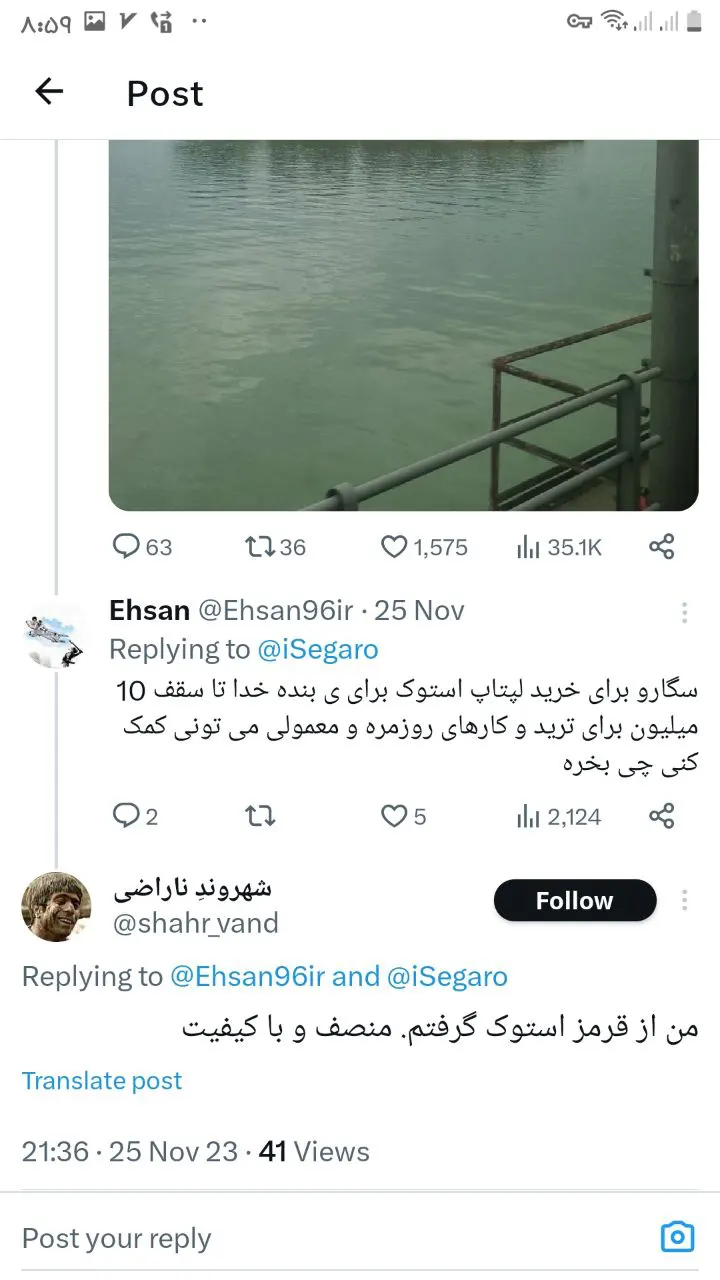
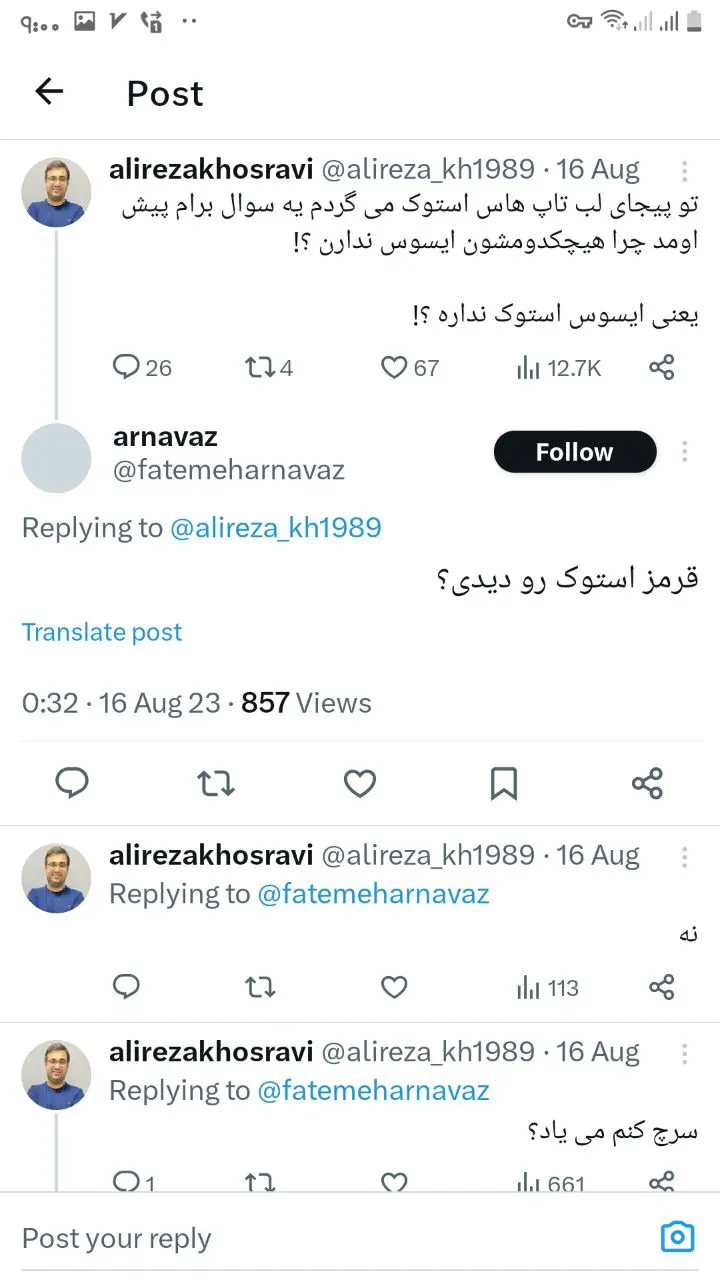
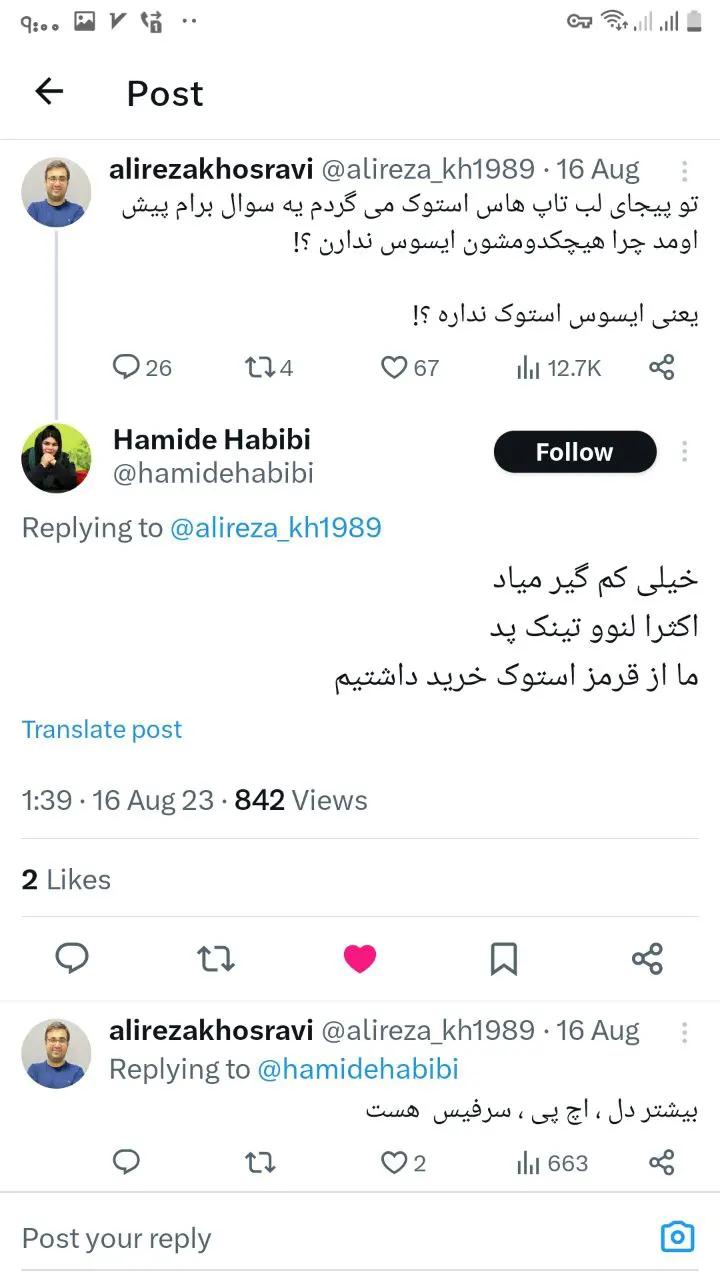
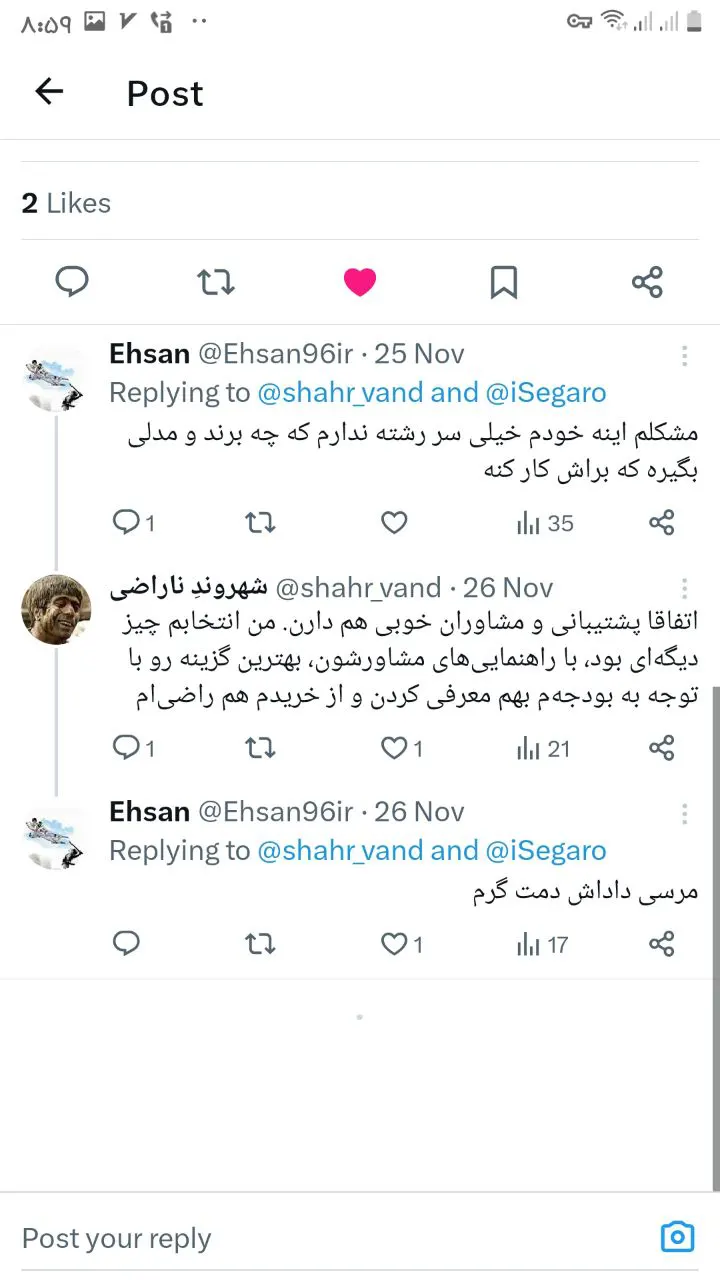
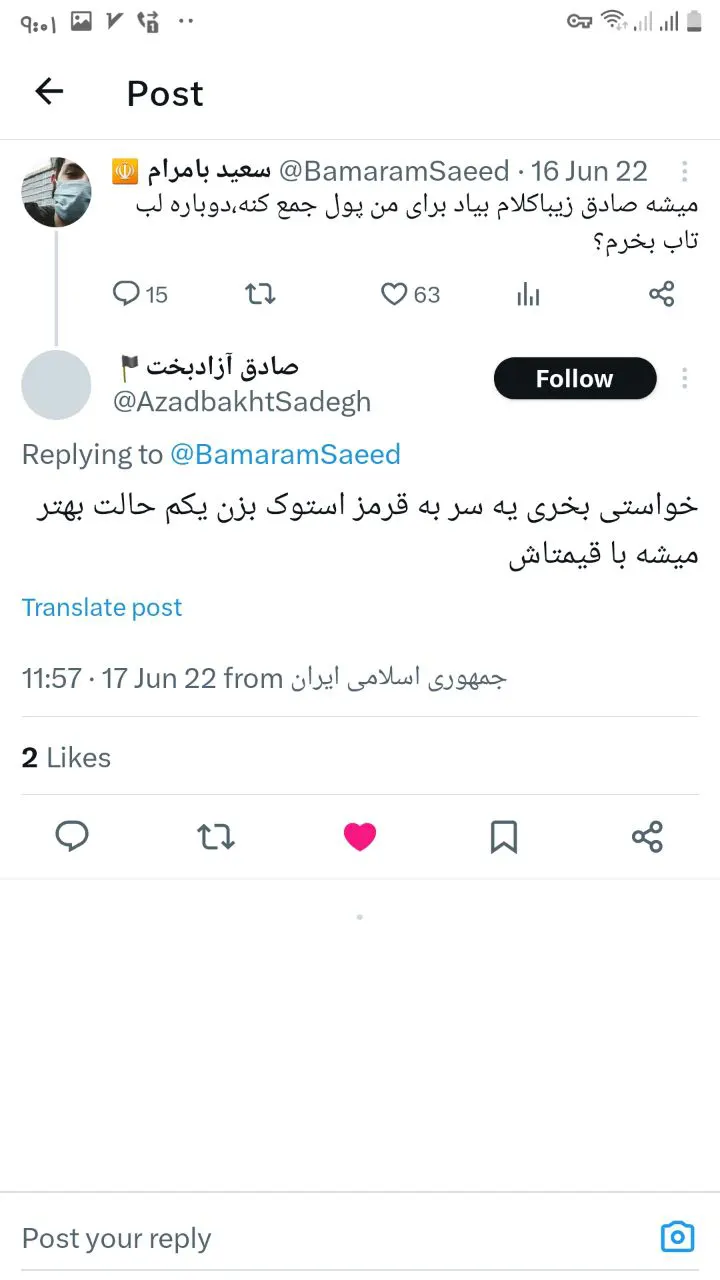
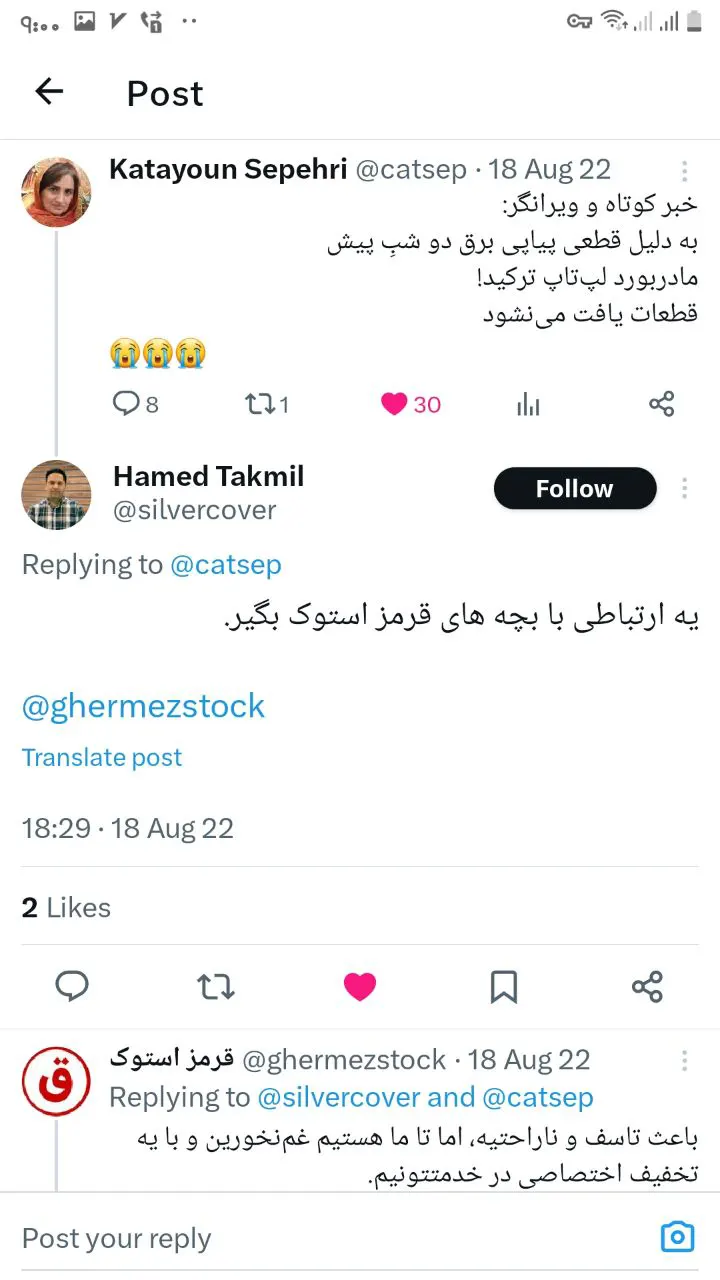







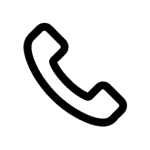
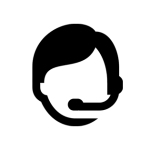
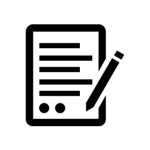
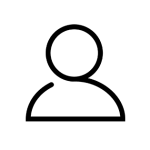


نقد و بررسیها
هنوز بررسیای ثبت نشده است.